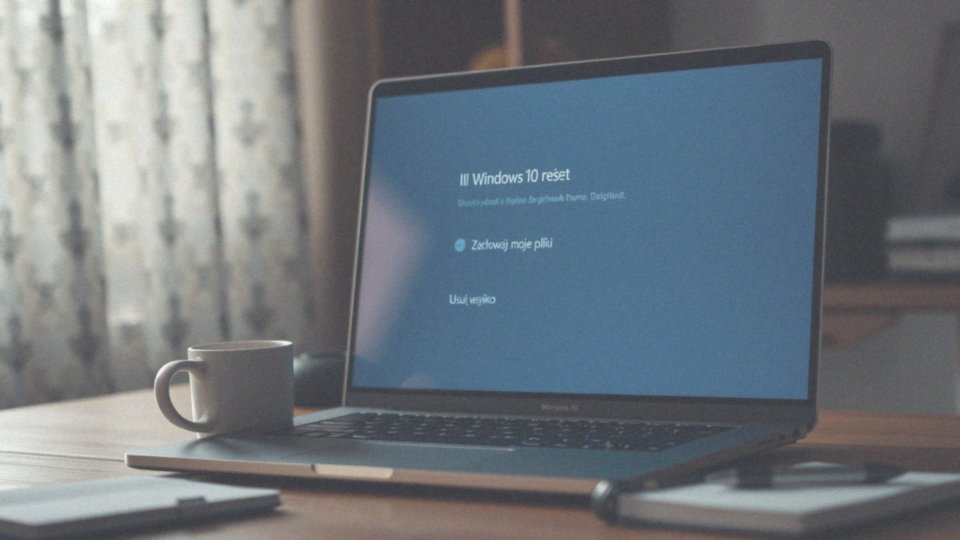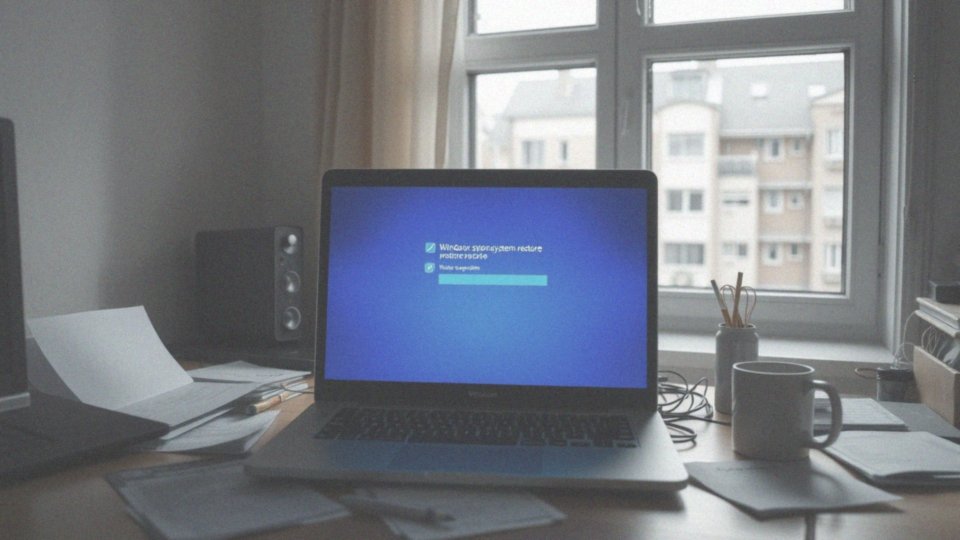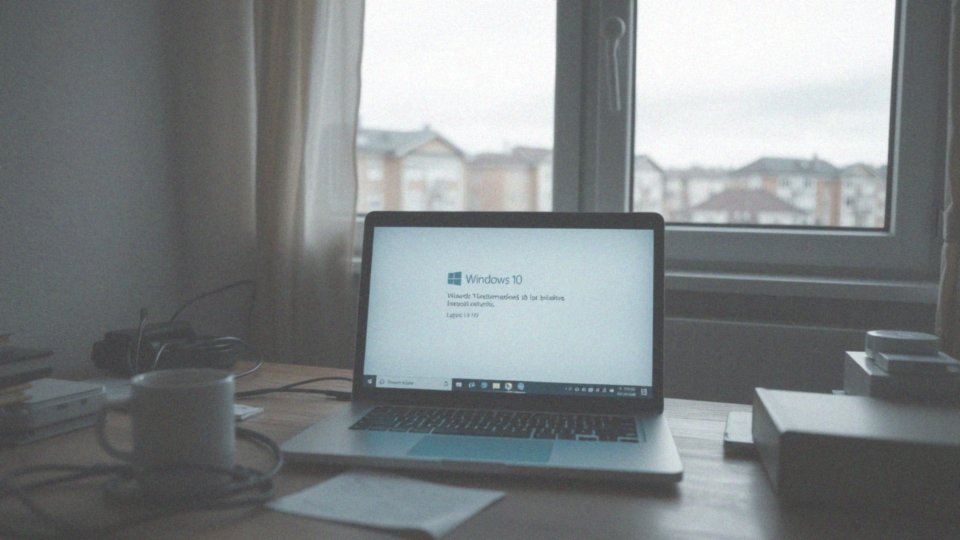Spis treści
Jak przywrócić komputer do ustawień fabrycznych w Windows 10?
Przywrócenie komputera z Windows 10 do ustawień fabrycznych jest zaskakująco proste. Zacznij od otwarcia menu Start, a następnie przejdź do Ustawień, które symbolizuje ikona koła zębatego. W kolejnym kroku wybierz zakładkę „Aktualizacja i zabezpieczenia”, gdzie ukryta jest sekcja „Odzyskiwanie”. To właśnie tam czeka na Ciebie funkcja „Resetuj ustawienia do stanu początkowego”.
Do wyboru masz w zasadzie dwa scenariusze:
- pierwszy, o nazwie „Zachowaj moje pliki”, delikatnie usunie aplikacje i zmiany w ustawieniach, pozostawiając nienaruszone Twoje zdjęcia, dokumenty i inne osobiste dane,
- alternatywnie, możesz zdecydować się na opcję „Usuń wszystko” – jest to jednak zdecydowanie bardziej inwazyjne rozwiązanie, ponieważ skutkuje całkowitym wymazaniem dysku twardego.
Dobrze się zastanów, która ścieżka jest dla Ciebie odpowiednia! Co jednak zrobić, gdy Windows odmawia posłuszeństwa i nie chce się uruchomić? Nie wszystko stracone! W takiej sytuacji z pomocą przychodzi Środowisko odzyskiwania systemu Windows (Windows RE), które, podobnie jak opisana wcześniej metoda, umożliwia powrót do ustawień fabrycznych. Nawet w najtrudniejszych sytuacjach istnieje więc sposób na restart systemu do stanu początkowego.
Co to jest resetowanie komputera?
Resetowanie komputera z systemem Windows 10 to szybki sposób na przywrócenie go do stanu fabrycznego. Działa to jak ponowna instalacja systemu i jest szczególnie pomocne, gdy:
- urządzenie wyraźnie spowalnia,
- występują błędy,
- podejrzewasz obecność złośliwego oprogramowania.
Decydując się na ten krok, masz wybór: możesz zachować swoje osobiste pliki, takie jak zdjęcia i dokumenty, albo usunąć wszystko, by komputer był całkowicie „czysty”. Ostatnia opcja jest idealna, gdy zamierzasz przekazać urządzenie innej osobie i chcesz, aby zaczęła ona pracę z nieskazitelnym systemem. Dzięki temu Twój komputer znów będzie działał sprawnie.
Jakie są opcje resetowania w Windows 10?
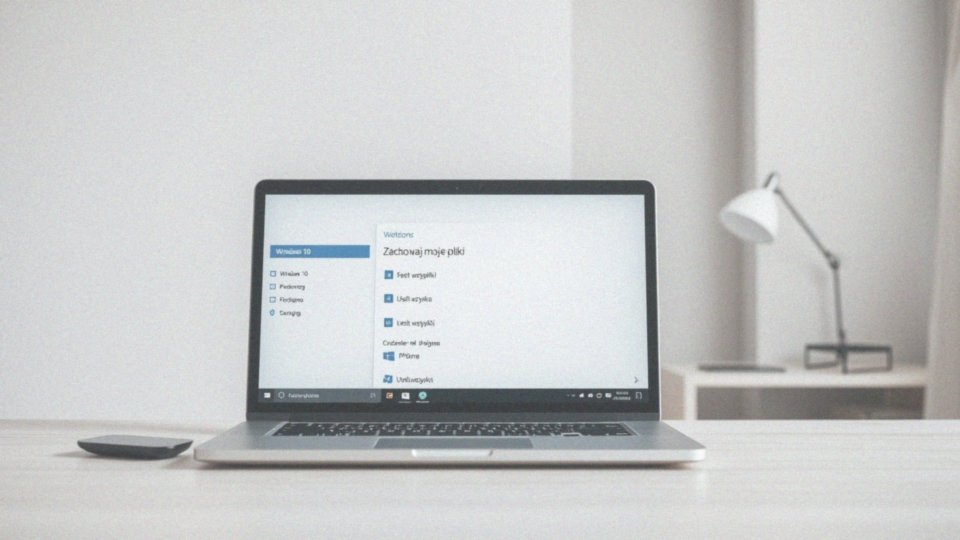
Jakie opcje resetowania oferuje Windows 10? Zasadniczo mamy dwie możliwości:
- „Zachowaj moje pliki”,
- „Usuń wszystko”, a decyzja o wyborze konkretnej metody zależy od Twoich potrzeb.
System daje również możliwość wyboru źródła ponownej instalacji, oferując:
- „Ponowną instalację lokalną”,
- „Pobieranie z chmury”.
Przyjrzyjmy się bliżej opcji „Zachowaj moje pliki”. To rozwiązanie jest mniej drastyczne, ponieważ system operacyjny zostanie zainstalowany na nowo, ale Twoje cenne dane osobiste, takie jak dokumenty, zdjęcia i muzyka, pozostaną nienaruszone. Niestety, w wyniku tego procesu wszystkie zainstalowane programy i aplikacje zostaną usunięte, a ustawienia systemowe przywrócone do stanu fabrycznego, przez co po resecie konieczna będzie ponowna instalacja oprogramowania. A co z opcją „Usuń wszystko”? To już prawdziwa „operacja na otwartym sercu” dla Twojego komputera. Powoduje ona nieodwracalne usunięcie absolutnie wszystkiego z dysku twardego: osobistych plików, programów, sterowników oraz konfiguracji. Po jej zastosowaniu komputer wraca do stanu „dziewiczości”, tak jakby dopiero co został wyjęty z pudełka. Ten wariant idealnie sprawdzi się, jeśli planujesz sprzedaż komputera i chcesz mieć pewność, że Twoje poufne informacje nie wpadną w niepowołane ręce.
Na czym polega opcja 'Zachowaj moje pliki’?
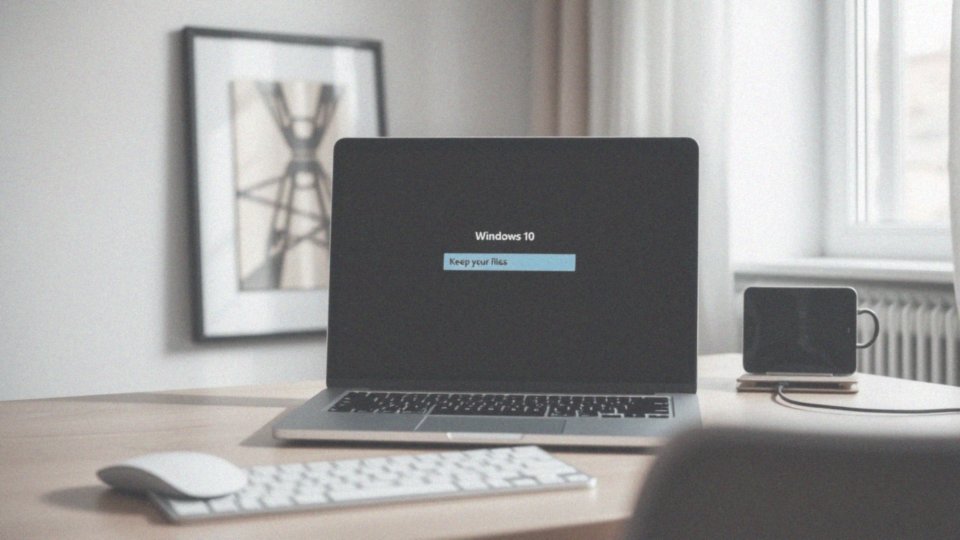
Opcja „Zachowaj moje pliki” to wygodny sposób na zresetowanie Windows 10, który pozwala na ponowną instalację systemu operacyjnego bez ryzyka utraty cennych osobistych danych. Twoje dokumenty, zdjęcia i ulubiona muzyka, przechowywane w folderach użytkownika, pozostaną bezpieczne, co jest niewątpliwie bardzo istotne. Należy jednak pamiętać, że system usunie wszystkie zainstalowane programy i aplikacje, przywracając ustawienia systemowe do stanu początkowego, co oznacza konieczność ponownej ich instalacji po zakończeniu resetu. Ta opcja okazuje się niezwykle pomocna, szczególnie w sytuacjach, gdy Windows szwankuje, a Ty nie chcesz tracić ważnych danych. Pozwala ona bowiem na uniknięcie problemów związanych z niestabilnym działaniem systemu, oferując szybki i efektywny sposób na przywrócenie pełnej sprawności Twojego komputera.
Co oferuje opcja 'Usuń wszystko’?
Opcja „Usuń wszystko” w Windows 10 to radykalny, ale skuteczny sposób na przywrócenie komputera do ustawień fabrycznych. Zanim się na nią zdecydujesz, pamiętaj, że bezpowrotnie usunie ona wszystkie dane z dysku. Twoje zdjęcia, dokumenty, aplikacje i konfiguracje systemowe znikną, a sam system Windows zostanie zainstalowany na nowo.
Kiedy warto się na to zdecydować?
- gdy planujesz sprzedać komputer i chcesz mieć pewność, że Twoje poufne informacje nie wpadną w niepowołane ręce,
- gdy system operacyjny odmawia posłuszeństwa, a inne metody naprawy zawodzą,
- gdy po prostu potrzebujesz odświeżyć system i pozbyć się nagromadzonego „balastu”, czyli zbędnych plików, które spowalniają jego działanie.
Po takim zabiegu komputer powinien działać płynnie, a Ty będziesz mógł go skonfigurować od podstaw.
Jak wygląda proces przywracania systemu?
Resetowanie systemu Windows 10 rozpoczyna się od wyboru odpowiedniej opcji w ustawieniach systemowych. Stajesz przed dwiema możliwościami:
- zachować osobiste pliki lub
- usunąć wszystko.
Twój wybór zadecyduje o losie Twoich danych. Decydując się na zachowanie plików, możesz spać spokojnie: dokumenty, zdjęcia i inne cenne dane pozostaną bezpieczne. Jednakże, system pozbędzie się zainstalowanych aplikacji i obecnych ustawień. Z drugiej strony, opcja „Usuń wszystko” to idealne rozwiązanie, gdy chcesz przywrócić komputer do stanu, w jakim opuścił fabrykę. W takim przypadku, z dysku zniknie absolutnie wszystko. Niezależnie od podjętej decyzji, system automatycznie rozpocznie reinstalację. Nie martw się, jeśli komputer uruchomi się ponownie kilka razy – to całkowicie normalny etap tego procesu. Po jego zakończeniu, możliwe, że będziesz musiał ponownie skonfigurować pewne ustawienia, a także zainstalować ulubione programy. Krótko mówiąc, po resecie czeka Cię jeszcze chwila pracy, ale dzięki temu Twój system znów będzie działał sprawnie.
Ile czasu trwa przywracanie systemu Windows 10 do ustawień fabrycznych?
Przywracanie systemu Windows 10 do ustawień fabrycznych to proces, którego czas trwania jest różny i zależy od kilku czynników, takich jak:
- rodzaj dysku twardego – dyski SSD zazwyczaj radzą sobie z tym zadaniem szybciej niż HDD,
- wybór opcji resetowania – standardowo cała operacja zajmuje od 20 minut do godziny, ale w specyficznych przypadkach może się przedłużyć,
- łącze internetowe – pobieranie systemu z chmury wpływa na czas trwania procesu – im szybsze łącze internetowe, tym sprawniej przebiegnie resetowanie.
Jeśli zdecydujesz się na opcję „Usuń wszystko„, przygotuj się na dłuższą chwilę oczekiwania, ponieważ dokładne wyczyszczenie dysku wymaga więcej czasu.
Dlaczego ważne jest tworzenie kopii zapasowej przed przywróceniem systemu?
Tworzenie kopii zapasowej danych przed resetowaniem systemu Windows 10 to kluczowy krok, który zabezpieczy Cię przed potencjalną utratą cennych plików. Resetowanie komputera z systemem Windows często okazuje się skutecznym rozwiązaniem problemów, ale warto pamiętać, że ten proces niesie ze sobą ryzyko usunięcia twoich danych, nawet przy wyborze opcji zachowania plików.
Dlatego też wykonanie kopii zapasowej jest niczym polisa ubezpieczeniowa dla Twoich najcenniejszych cyfrowych skarbów – dokumentów, zdjęć, filmów i innych istotnych informacji. Dzięki niej, w przypadku jakichkolwiek komplikacji, szybko i bezboleśnie przywrócisz system do stanu sprzed resetu, unikając stresu i potencjalnych strat.
Do stworzenia kopii zapasowej możesz wykorzystać:
- wbudowane narzędzia systemu Windows, takie jak Historia plików,
- zewnętrzne programy, oferujących szerszy zakres funkcji.
Bez względu na preferowaną metodę, regularne tworzenie kopii zapasowych powinno stać się Twoim nawykiem – to fundament bezpieczeństwa wszystkich Twoich danych. Pamiętaj o tym, dbając o swoje cyfrowe bezpieczeństwo!
Jakie są korzyści z przywracania Windows 10 do stanu fabrycznego?
Przywrócenie systemu Windows 10 do stanu fabrycznego oferuje szereg korzyści:
- Twój komputer może odzyskać dawną szybkość, ponieważ proces ten eliminuje problemy obniżające wydajność, takie jak nagromadzone zbędne pliki lub konflikty oprogramowania,
- resetowanie pozwala również pozbyć się uporczywych błędów w oprogramowaniu, które często prowadzą do zawieszania się aplikacji, co w efekcie przekłada się na większą stabilność działania,
- przywrócenie ustawień fabrycznych to skuteczny sposób na usunięcie wirusów i innego złośliwego oprogramowania, które zagrażają zarówno Twoim danym, jak i integralności systemu, pozbycie się ich znacząco podnosi poziom bezpieczeństwa,
- odzyskanie cennej przestrzeni na dysku, ponieważ system usuwa niepotrzebne pliki i aplikacje, co w znacznym stopniu może poprawić komfort codziennej pracy,
- reset przed sprzedażą komputera to najlepszy sposób na ochronę Twoich danych osobowych, gwarantując, że nikt niepowołany nie uzyska do nich dostępu.
Jest to niezwykle istotne z punktu widzenia zachowania prywatności i bezpieczeństwa informacji.
Jak resetowanie komputera wpływa na pliki osobiste?
Resetowanie komputera oferuje dwa zasadnicze podejścia, różniące się zakresem zmian i wpływem na Twoje dane:
- „Zachowaj moje pliki” – bezpieczniejszy wariant, pozwalający zachować dokumenty, fotografie i muzykę, ale usuwający zainstalowane aplikacje i przywracający ustawienia systemowe,
- „Usuń wszystko” – radykalna metoda, usuwająca z dysku twardego aplikacje, konfiguracje i prywatne pliki.
Właśnie dlatego, przed podjęciem decyzji o resecie, kluczowe jest zabezpieczenie Twoich danych poprzez stworzenie kopii zapasowej, na przykład na dysku zewnętrznym. Nie zapomnij również o ważnych hasłach!
Jak przywrócenie systemu wpływa na błędy w oprogramowaniu?
Przywrócenie komputera do ustawień fabrycznych to sprawdzony sposób na uporanie się z problemami natury programowej. Dzieje się tak, ponieważ usuwa potencjalne źródła konfliktów, takie jak uszkodzone aplikacje, które często odpowiadają za niestabilną pracę. Reset systemu operacyjnego zapewnia czyste, pozbawione błędów środowisko, co przekłada się na większą stabilność Windowsa 10 i zauważalnie lepszą wydajność komputera. To naprawdę skuteczna metoda na odzyskanie płynności działania!
Jak przygotować komputer do sprzedaży za pomocą przywracania ustawień fabrycznych?

Przygotowując się do sprzedaży komputera, warto rozważyć przywrócenie go do ustawień fabrycznych – to podnosi zarówno bezpieczeństwo transakcji, jak i atrakcyjność Twojej oferty. Dzięki temu przyszły nabywca otrzyma urządzenie gotowe do pracy, bez Twoich osobistych plików i zainstalowanych programów.
Resetowanie do ustawień fabrycznych stanowi istotny krok w ochronie Twojej prywatności, ponieważ trwale usuwa dane osobowe. Wybierając opcję „Usuń wszystko”, zyskujesz pewność, że wszystkie pliki, aplikacje oraz konta zostaną bezpowrotnie usunięte, a komputer powróci do stanu, w jakim był w dniu zakupu – z czystym systemem operacyjnym, gotowym do nowej konfiguracji. To nie tylko kwestia wygody dla nowego użytkownika, ale przede wszystkim gwarancja, że Twoje wrażliwe dane są bezpieczne.
Przywrócenie ustawień fabrycznych to również doskonały sposób na odświeżenie komputera i znaczną poprawę jego wydajności. Z biegiem czasu system Windows akumuluje zbędne pliki i programy, które negatywnie wpływają na jego działanie. Reset do ustawień początkowych pozwala pozbyć się tego balastu, eliminując niepotrzebne aplikacje, sterowniki i ustawienia. W efekcie komputer odzyskuje swoją pierwotną szybkość i stabilność, a czas uruchamiania systemu i aplikacji znacząco się skraca. Jest to szczególnie zalecane w przypadkach, gdy komputer:
- pracuje wolno,
- często się zawiesza,
- sprawia problemy z oprogramowaniem.
Potraktuj to jako kompleksowe „wielkie sprzątanie”, które przywróci komfort użytkowania, a potencjalnemu nabywcy sprawi, że jego nowy-stary komputer będzie działał jak nowy.
Jak przywracanie ustawień fabrycznych pomaga w poprawie wydajności systemu?
Przywrócenie Windows 10 do ustawień fabrycznych to skuteczny sposób, by tchnąć nowe życie w komputer. Usuwając zbędne pliki, nieużywane aplikacje, a nawet złośliwe oprogramowanie, znacząco odciążamy jego podzespoły. Co więcej, reset ten pozwala wyeliminować konflikty między programami, które często są przyczyną spowolnienia. Po takim zabiegu system operacyjny zyskuje drugą młodość, co przekłada się na błyskawiczne uruchamianie i płynną pracę. Regularne dbanie o czystość systemu, poprzez usuwanie plików tymczasowych i optymalizację ustawień, jest niezwykle ważne, by zapewnić jego wydajność i stabilność na dłuższą metę. Zatem, jeżeli twój komputer zaczął działać ociężale, przywrócenie ustawień fabrycznych może okazać się idealnym rozwiązaniem.